Der er et par grunde til, hvorfor du vil stoppe nogle programmer fra at indlæse med Windows. Måske starter Windows meget langsomt, og du ønsker hurtigere boot ved at deaktivere unødvendige opstartsprogrammer. eller måske en nyinstalleret applikation starter automatisk med Windows og viser irriterende popups hver gang du tænder pc'en.

At stoppe et program fra indlæsning med Windows er ret simpelt i Windows. Windows 8.1, som med andre versioner af Windows, giver dig mulighed for at deaktivere programmer, der starter eller indlæses med Windows. Men i modsætning til tidligere versioner af Windows er muligheden for at fjerne opstartsprogrammer ikke til stede i System Configuration Utility og er blevet flyttet til Task Manager.
BEMÆRK: Sørg for ikke at deaktivere vigtige programmer, f.eks. Din antivirus, boot camp manager (hvis du kører Windows 8.1 på Mac) og video / lyd drivere.
Følg nedenstående anvisninger for at deaktivere opstartsprogrammer i Windows 8.1:
Trin 1: Åbn Task Manager. Der er et par måder at åbne Opgaveremanager i Windows 8.1. Du kan enten trykke på Ctrl + Shift + Esc-tasterne, højreklikke på proceslinjen og klikke på Task Manager, eller skriv Task Manager på Start-skærmen og tryk Enter-tasten for at åbne det samme.
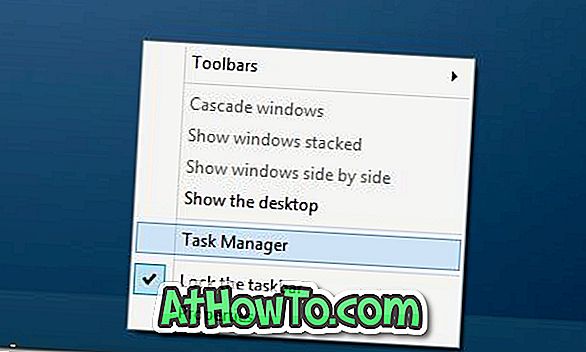
Trin 2: Når Task Manager er lanceret, skal du klikke på knappen Flere detaljer nederst til venstre for at se alle faner og indstillinger i Task Manager.
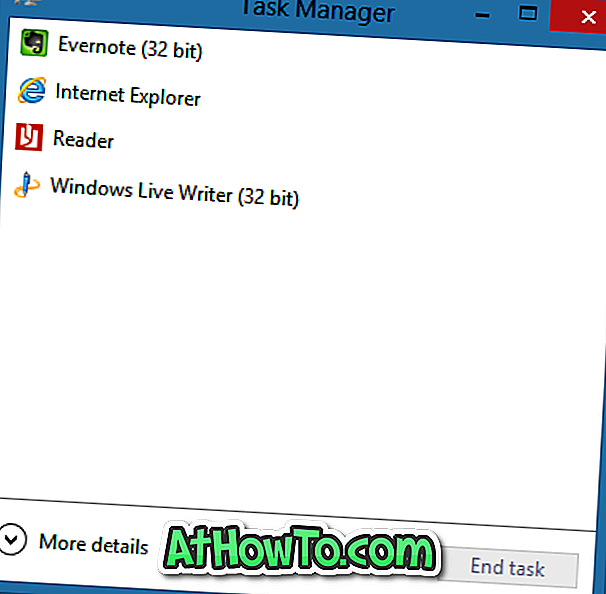
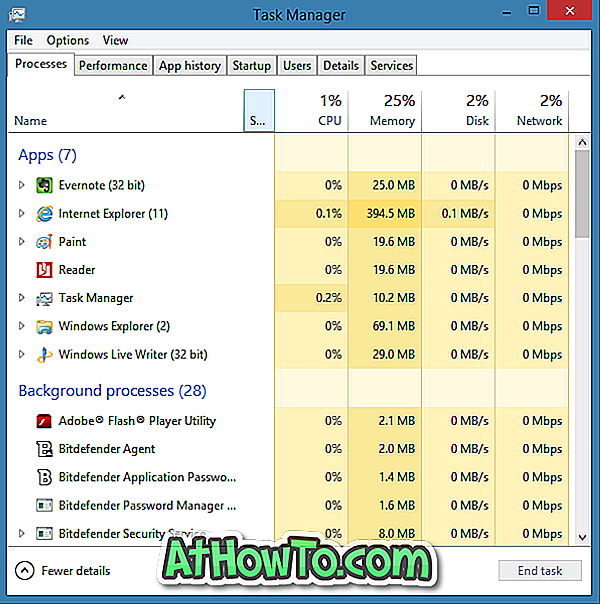
Trin 3: Skift til fanen Startup .
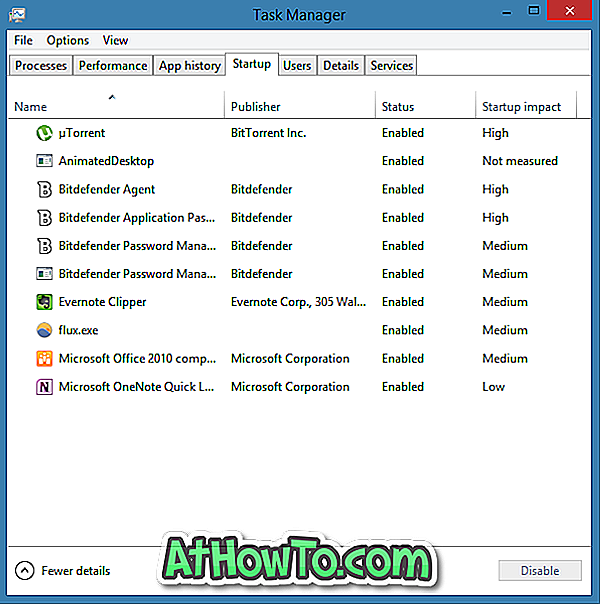
Trin 4: Find det program, du ønsker at forhindre, at du læser med Windows, højreklik på programnavnet og klik på Deaktiver option for at deaktivere det. Alternativt kan du vælge et programnavn og derefter klikke på knappen Deaktiver nederst til højre for at stoppe det valgte program fra start med Windows.
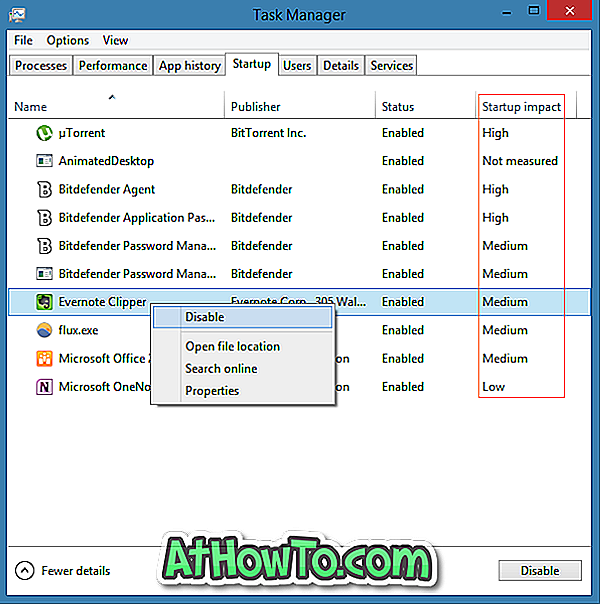
Som du kan se i ovenstående billede, viser startup manager i Windows 8 og 8.1 effekten af et program på Windows starthastighed under Startup Impact-kolonnen. Vi foreslår, at du henviser startstartpåvirkningen og deaktiver programmerne i overensstemmelse hermed.
I enkle ord kan deaktivere programmer, der har ringe indflydelse på starthastigheden, ikke øge hastigheden på den samlede opstartsproces. Men du kan og du bør deaktivere unødvendige programmer, der starter med Windows.
Og hvis du ikke er sikker på et programs navn i opstartslisten og gerne vil vide mere om programnavnet, før du deaktiverer det, skal du blot højreklikke på programnavnet og derefter klikke på Søg online- mulighed for at søge online om programmet Brug din standard søgemaskine i din standardwebbrowser.
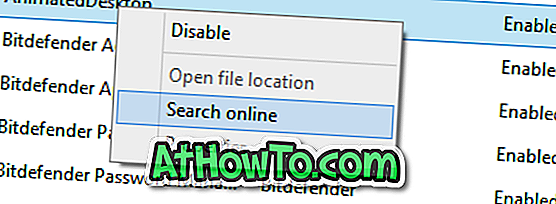
For eksempel, hvis du ikke er sikker på, hvad Hkcmd-modulet og vil vide mere om programmet, før du deaktiverer det, kan du højreklikke på det, klikke på Søg online om programmet. Dette er en nyttig funktion for at undgå at deaktivere vigtige programmer.
Og hvis du leder efter et avanceret værktøj til at se alt fra apps til drev til kodeker, der indlæses med Windows, foreslår vi, at du downloader og kører Sysinternals Autorus-programmet (det er gratis).














